De ce tastatura și aspectul nu sunt schimbate în limba engleză: motive și eliminarea lor
Deseori, utilizatorii de Windows ajung într-o extremăo situație neplăcută când trebuie să schimbați rapid limba de introducere (de exemplu, atunci când tastați un test), dar tastatura nu trece la limba engleză. Care este problema? Cum să remediați un astfel de eșec? Acest lucru va fi discutat în articol.
De ce nu trece la panoul de limba engleză?
Motivele acestui fenomen pot fi destul de multe: de la eșecuri pe termen scurt la defalcarea tastaturii în sine. Să ne ocupăm de tot.

Atunci când tastatura nu comută în limba engleză, următoarele sunt considerate principalele fapte care influențează apariția unei astfel de defecțiuni:
- eșec pe termen scurt în sistem;
- nici o limbă necesară pentru comutare;
- setările de comutare incorecte;
- niciun aspect instalat de tastatură;
- serviciul cu dizabilități, responsabil pentru structura și comutarea;
- defalcarea dispozitivului.
De fapt, în cel mai simplu caz, uneoritrebuie doar să reporniți terminalul computerului sau laptopul. Poate, atunci când reporniți din nou, această problemă va dispărea. Dar într-o situație în care limba rusă nu trece la limba engleză, alte motive sunt, de obicei, vinovate. Despre ei acum și vor fi discutate.
Tastatura nu comută la limba engleză: adăugarea unei limbi
Cel mai frecvent fenomen este de obicei luat în considerareo situație în care, din anumite motive din sistem, a doua limbă a fost ștearsă sau inițial absentă (deși în setările standard Windows este activată implicit limba engleză). Pentru a rezolva problema de ce nu trece la panoul de limbă engleză și, prin urmare, tastatura, trebuie doar să verificați dacă o a doua limbă este instalată în sistem.

Deci, du-te la standard "Panoul de control" șiconsultați secțiunea de limbi și standarde regionale. După aceea, în fereastra de setări trebuie să mergeți la fila de limbi și tastaturi. Utilizați butonul pentru a schimba tastatura pentru a afișa toate limbile instalate în sistem.

Acordăm atenție la fila parametrilor generali (înfereastră în mijloc). Există limbi afișate. Dacă este specificat un singur rus, trebuie adăugată a doua limbă. Pentru aceasta, utilizați butonul corespunzător, situat chiar în dreapta.

Mai departe din listă este necesar să alegeți pur și simpluEngleză, extindeți meniul tastaturii, setați valoarea layout-ului "US". Trebuie să ținem schimbările. În teorie, după acțiunile efectuate în lista anterioară, a doua limbă va apărea imediat.
Schimbați setările de comandă rapidă pentru tastatură
Dar, de asemenea, se întâmplă ca limba în sistem să fie prezentăsau, ca în lista precedentă, ajustarea sa a fost făcută corect, dar acest lucru nu are efect. Deci, de ce tastatura comută în limba engleză în mod implicit, dar nu există în rusă?
Probabil problema este că nuașa-numitele "fierbinte" chei sunt configurate, care sunt responsabile pentru comutarea rapidă. În setările implicite ale sistemului, este inițial utilizat Alt + Shift. Dacă utilizatorul consideră că puteți comuta imediat folosind Ctrl + Shift, el se înșeală adânc. În primul rând, încercați versiunea standard. Dacă acest lucru nu ajută, pe fila de comutare trebuie să vedeți în meniul derulant din partea de sus dacă această combinație este specificată deloc.
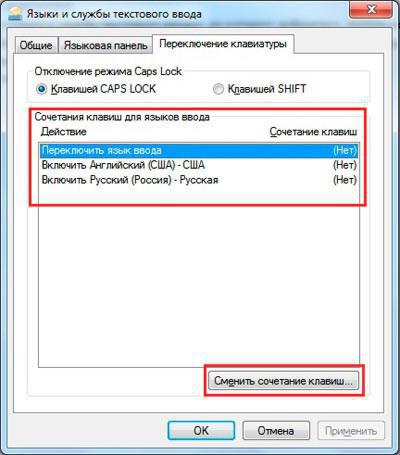
Apoi, utilizați comenzile rapide de la tastatură schimbare buton, care se află în partea dreaptă jos, și apoi pentru a schimba limba sau aspectul set una dintre opțiuni.
Dar la întrebarea de ce nu treceEngleză corespunzătoare layout-ul, trebuie să acorde o atenție la un punct mai mult de important. În fereastra anterioară după combinația de master, încercați meniul drop-down, selectați rândul corespunzător includerea limbii engleze, și a stabilit propria combinație (de exemplu, Ctrl + 1), salvați modificările și verificați dacă întrerupătorul funcționează. Poate că eșecul este asociat cu eșecul de chei de performanță, și o nouă combinație va da efectul dorit.
Setările de afișare pentru bara de limbă
Un comutator rapid este uneori imposibilun motiv. De ce nu trece la tastatura engleză? Uneori, acest lucru se datorează numai faptului că bara de limbă însăși nu este fixată în tavă. Nu se știe de ce, dar acest lucru se poate întâmpla.

În secțiunea de mai sus, faceți clic pe filași asigurați-vă că caseta de selectare este selectată în caseta "Taskbar" deasupra șirului de atașament. Dacă dintr-un anumit motiv butoanele nu funcționează, puteți schimba limbile direct din panoul corespunzător (pictograma din apropierea ceasului din bara de sistem) folosind mouse-ul.
Verificarea funcționalității butoanelor
În cele din urmă, cea mai neplăcută situație asociată cudefalcarea tastaturii în sine. Puteți verifica funcționalitatea acestuia în orice editor de text (dar numai pentru cheile cu litere, numere și simboluri speciale). Dar ce să fac pentru a verifica alte butoane, cum ar fi Ctrl, Alt, Shift etc.?

Pentru a face acest lucru, trebuie să apelațiecranul (secțiunea accesibilitate) și apoi verificați-l. Aceasta se face prin apăsarea succesivă a butoanelor dorite. Modificarea culorilor pe tastatura virtuală va semnala performanța acestora. Dacă schimbarea culorii nu se produce, puteți fi sigur că cheia nu funcționează. După cum este deja clar, în acest caz este necesar fie să purtați tastatura pentru reparații, fie (pentru casele cu laptop-uri) să cumpărați una nouă. Dar, în cel mai simplu caz, puteți încerca să efectuați anumite acțiuni, de exemplu, scoateți butoanele și curățați contactele de murdăria acumulată (acest lucru, din păcate, este foarte comun).
Acțiuni adiționale
Dacă nu vă ajută, mergeți la Startup din consola Run cu comanda msconfig și verificați dacă serviciul ctfmon este activat, care este responsabil pentru layouts și limbi.

Dacă este dezactivată, trebuie doar să bifați caseta opusă acesteia și să reporniți.
În concluzie
Dacă rezumăm un anumit rezultat, se poate observa căCele mai frecvente situații au fost descrise mai sus. Dacă nu ajută deloc, încercați să conectați o altă tastatură. Poate că problema se află doar în dispozitivul folosit anterior. Apropo, verificați, programul terț responsabil pentru schimbarea limbii și aspectului nu este instalat în sistem. Și, bineînțeles, încercați să vă verificați computerul pentru viruși.








